Introduktion til justering af ydeevnen for SharePoint
I denne artikel forklares det, hvilke specifikke aspekter du skal overveje, når du designer sider for at opnå den bedste ydeevne i SharePoint.
Følgende brede målepunkter for SharePoint indeholder data om ydeevnen i den virkelige verden:
Den hastighed, sider indlæses med
Antallet af påkrævede rundture pr. side
Problemer med SharePoint-tjenesten
Andre faktorer, der forårsager forringelse af ydeevnen
Generelle benchmarkingdata fortæller os:
De fleste af siderne fungerer godt på SharePoint.
Ikke-brugerdefinerede sider indlæses hurtigere.
OneDrive, teamwebsteder og systemsider, f.eks. _layouts osv., er alle hurtige at indlæse.
Den langsomste 1 % af SharePoint-sider tager mere end 5.000 millisekunder at indlæse.
En enkel benchmarktest, du kan bruge, er at måle ydeevnen ved at sammenligne indlæsningstiden for din egen portal med indlæsningstiden for OneDrive-startsiden, da der bruges få brugerdefinerede funktioner. Dette trin er ofte det første trin, som Support beder dig om at fuldføre, når du foretager fejlfinding af problemer med netværkets ydeevne.
En webstedsadministrator, webstedsejer, Editor eller bidragyder tilhører andre sikkerhedsgrupper, har flere tilladelser og har derfor ekstra elementer, som SharePoint indlæser på en side.
Dette scenarie gælder for SharePoint i det lokale miljø og SharePoint i Microsoft 365, men i et scenarie i det lokale miljø kan forskellene ikke ses lige så nemt som i SharePoint i Microsoft 365.
Hvis du vil evaluere, hvordan en side fungerer korrekt for brugerne, skal du bruge en standardbrugerkonto for at undgå at indlæse kontrolelementerne til oprettelse og ekstra trafik, der er relateret til sikkerhedsgrupper.
Du kan kategorisere forbindelserne mellem serveren og brugeren i tre hovedkomponenter. Overvej disse komponenter, når du designer SharePoint-sider for at få indsigt i indlæsningstider.
Server De servere, som Microsoft hoster i datacentre.
Netværk Microsoft-netværket, internettet og dit lokale netværk mellem datacenteret og dine brugere.
Browser Hvor siden er indlæst.
Inden for disse tre forbindelser er der typisk fem årsager, der forårsager 95 % af langsomme sider. Hver af disse årsager beskrives i denne artikel:
Navigationsproblemer
Opløftet indhold
Store filer
Mange anmodninger til serveren
Behandling af webdele
Mange af de problemer, der påvirker ydeevnen med SharePoint i det lokale miljø, gælder også for SharePoint i Microsoft 365.
Som du ville forvente, har du langt mere kontrol over, hvordan servere klarer sig med SharePoint i det lokale miljø. Med SharePoint i Microsoft 365 er tingene lidt anderledes. Jo mere arbejde en server udfører, jo længere tid tager det at gengive en side. De største syndere i denne henseende er komplekse sider med flere webdele.
SharePoint Server i det lokale miljø

SharePoint i Microsoft 365
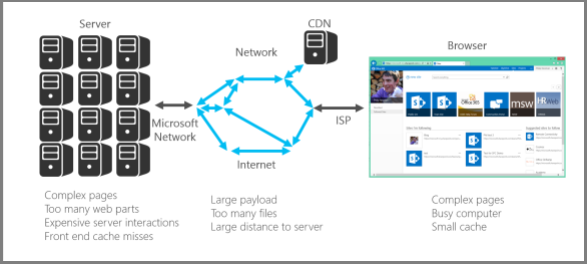
Med SharePoint i det lokale miljø kan visse sideanmodninger faktisk ende med at kalde flere servere. Du kan ende med en matrix af anmodninger mellem servere for en individuel anmodning. Disse interaktioner er dyre ud fra et sideindlæsningsperspektiv og gør tingene langsomme.
Eksempler på disse server til server-interaktioner er:
Web til SQL-servere
Web til programservere
Den anden ting, der kan gøre serverinteraktioner langsommere, er cache-fejl. I modsætning til SharePoint i det lokale miljø er der en lille risiko for, at du rammer den samme server for en side, du tidligere har besøgt. Dette gør cachelagring af objekter forældet.
Med SharePoint i det lokale miljø, der ikke bruger et WAN, kan du bruge en hurtig forbindelse mellem datacenter og slutbrugere. Generelt er det nemt at administrere fra et netværksperspektiv.
Med SharePoint i Microsoft 365 er der et par flere faktorer, du skal overveje. f.eks.:
Microsoft-netværket
Internettet
Internetudbyderen
Uanset hvilken version af SharePoint (og hvilket netværk) du bruger, omfatter ting, der typisk medfører, at netværket er optaget, følgende:
Stor nyttedata
Mange filer
Stor fysisk afstand til serveren
En funktion, du kan bruge i SharePoint i Microsoft 365, er Microsoft 365 CDN (Content Delivery Network). Et CDN er grundlæggende en distribueret samling af servere, der er installeret på tværs af flere datacentre. Med et CDN kan indhold på sider hostes på en server tæt på klienten, selvom klienten er langt væk fra den oprindelige SharePoint-server. Microsoft vil fremover bruge denne funktion mere til at gemme lokale forekomster af sider, der ikke kan tilpasses, f.eks. startsiden for SharePoint-administratoren. Du kan få flere oplysninger om CDN'er under Netværk til levering af indhold.
Noget, som du skal være opmærksom på, men ikke har kontrol over, er forbindelseshastigheden for din internetudbyder. Et simpelt værktøj til test af hastighed fortæller dig forbindelseshastigheden.
Der er et par faktorer, du skal overveje i forbindelse med webbrowsere fra et ydeevneperspektiv.
Besøg af komplekse sider påvirker ydeevnen. De fleste browsere har kun en lille standardcachestørrelse (ca. 90 MB), mens den gennemsnitlige webside typisk er omkring 1,6 MB, hvilket ikke tager lang tid at blive brugt op.
Båndbredde kan også være et problem. Hvis en bruger f.eks. ser videoer i en anden session, kan det påvirke ydeevnen af din SharePoint-side. Selvom du ikke kan forhindre brugere i at streame medier, kan du styre den måde, en side indlæses på for brugerne.
Se følgende artikler om forskellige teknikker til tilpasning af SharePoint-sider og andre bedste fremgangsmåder for at hjælpe dig med at opnå optimal ydeevne.